راه حل های رفع مشکل کار نکردن دکمه Eject در دیسک
امروزه اکثر لپ تاپ ها و رایانه های شخصی موجود در بازار دارای DVD رایتر هستند، گاهی ممکن است که مشکلاتی در DVD رایتر به وجود آید که یکی از فراوانترین آنها خارج نشدن دیسک از دیسک گردان است که به اصطلاح دکمه Eject یا خروج دیسک کار نمیکند. در مقاله زیر به طور کامل در مورد رفع این مشکل صحبت خواهیم کرد.

راه حل 1) خارج کردن دیسک از طریق ویندوز
برای اینکار وارد This PC شده و بر روی درایور دیسک راست کلیک کرده و گزینه Eject را انتخاب کنید.
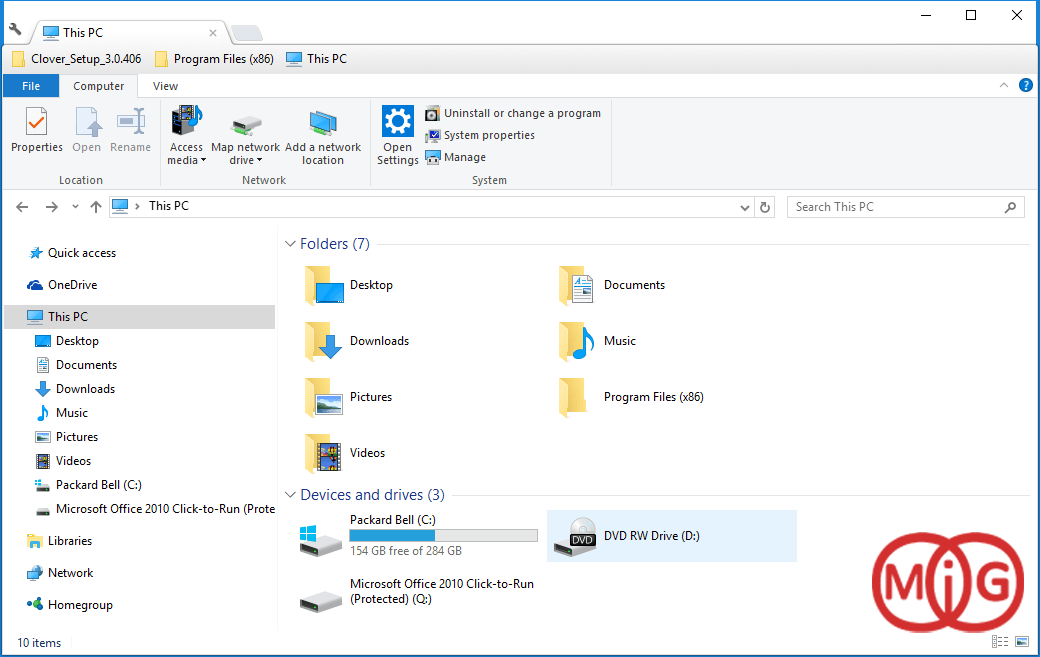
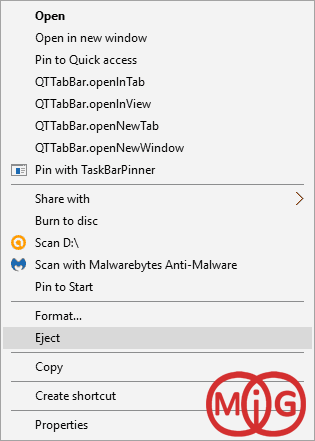
راه حل 2) توقف برنامه در حال استفاده از دیسک
اگر با روش اول دیسک باز نشد ، ممکن است برنامه ای که در حال استفاده از دیسک است اجازه خروج آن را نمیدهد.برای غیرفعال کردن برنامه ای که از دیسک استفاده میکند کافی است با زدن دکمه های Ctrl+Shift+Esc پنجره Task Manager را باز کنید.
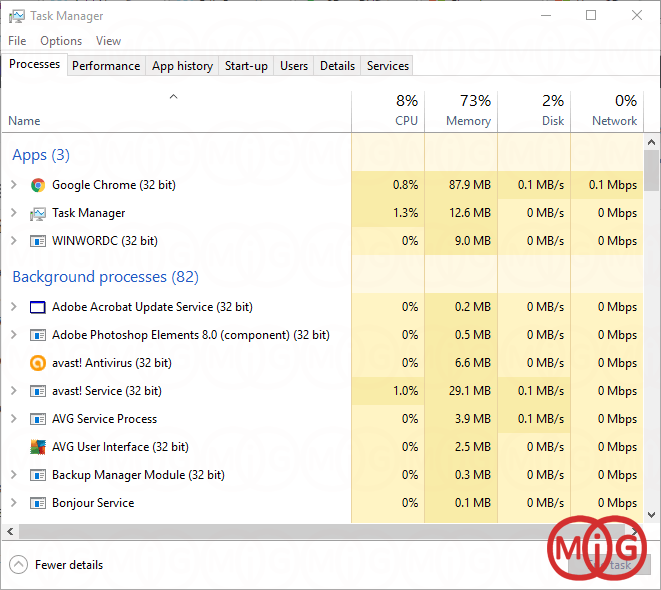
در تب processes برنامه ای که بیشترین مقدار Disk را دارد را پیدا کرده و بر روی آن راست کلیک کرده سپس گزینه Go to Process را انتخاب کنید. پس از آن بر روی دکمه End Process کلیک کنید.
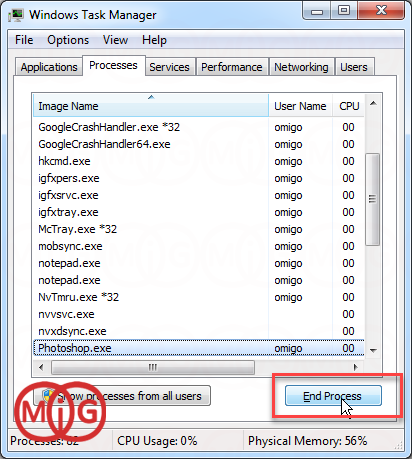
راه حل 3) عیب یابی سخت افزاری
راه حل دیگر بررسی عیب سخت افزاری دیسک رایتر است. برای اینکار مراحل زیر را انجام دهید :
در ویندوز 10 به Settings بروید.
سپس به Updates & Security > Troubleshoot بروید.
اسکرول کرده و بر روی Hardware & Devices کلیک کنید.
بر روی Run the Troubleshooter کلیک کنید.
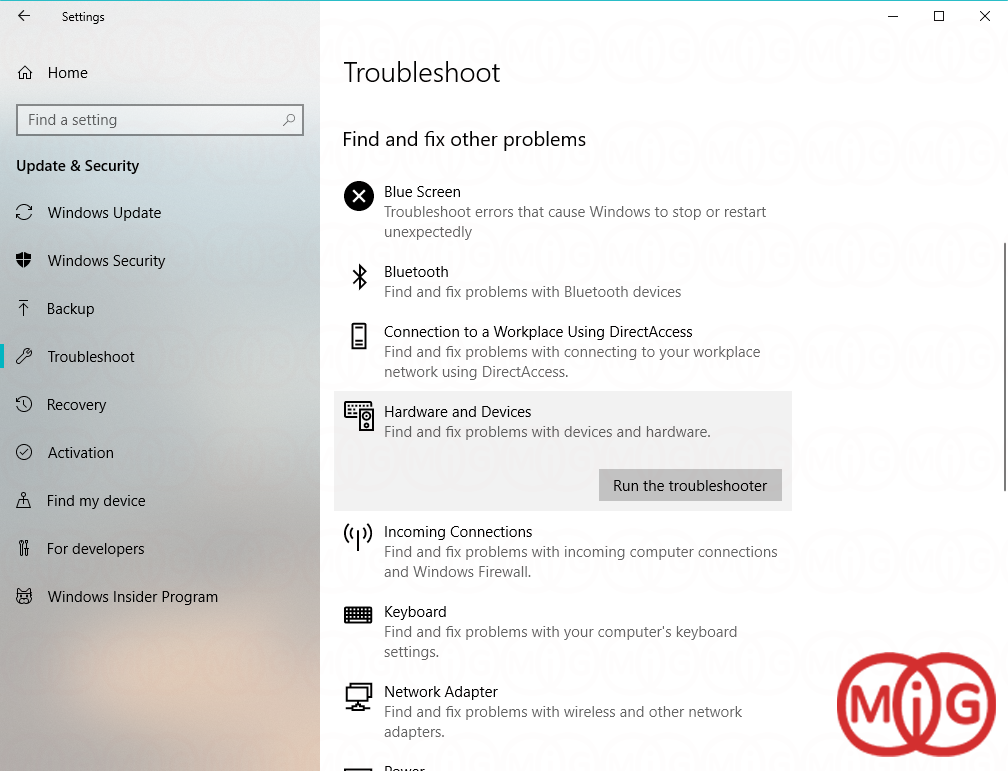
منتظر بمانید تا مرحله بررسی به پایان برسد.
کامپیوتر خود را ریستارت کرده و مجدد مشکل را بررسی کنید.
راه حل 4) بروزرسانی CD/DVD
گاهی اوقات با به رزورسانی درایو دی وی دی این مشکل رفع خواهد شد.برای این کار مراحل زیر را طی کنید :
Device Manager را در سرچ ویندوز تایپ کرده و آن را باز کنید.
بر روی CD/DVD-ROM drives کلیک کنید.
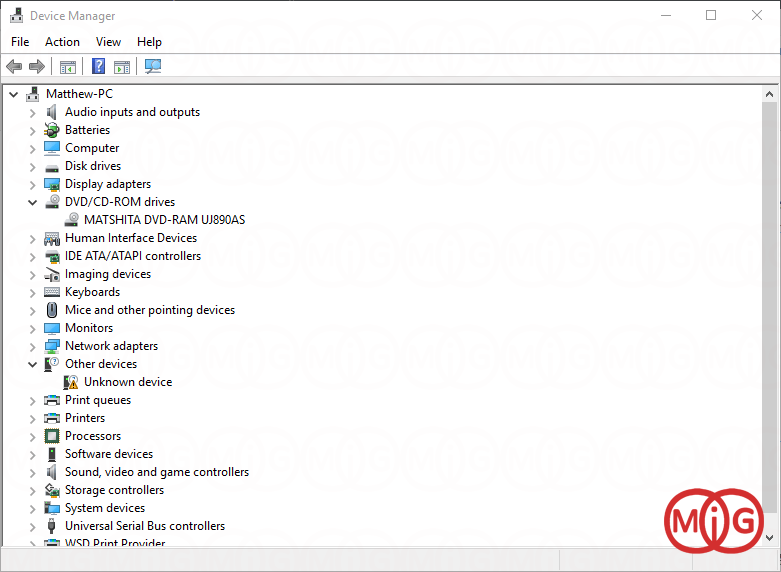
بر روی درایوری که بر روی سیستم نصب است راست کلیک کرده و گزینه Update Driver Software را انتخاب کنید. در تصویر بالا درایور دیسک ما MATSHITA DVD-RAM است.
در صفحه باز شده بر روی Search automatically for updated driver software کلیک کنید.
بروزرسانی خودکار درایور دیسک
پیدا کردن فایل های درایور دیسک گاها سخت پیدا میشود. برنامه Tweakbit’s Driver Updater (تایید شده توسط مایکروسافت و آنتی ویروس نورتون) به شما کمک خواهد کرد که درایوهای نصب نشده را نصب و درایورهای خود را بروزرسانی کنید.
در ابتدا برنامه Tweakbit’s Driver Updater را از اینجا دانلود کنید.
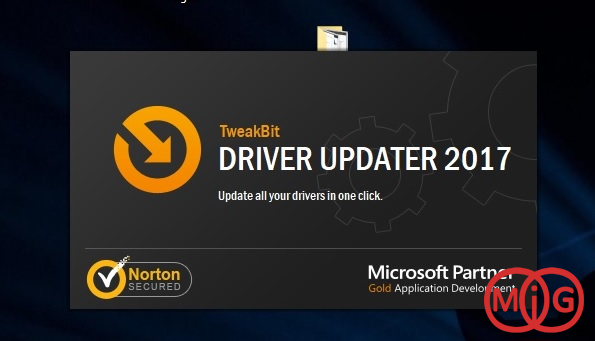
برنامه را دانلود و اجرا کنید. برنامه شروع به اسکن کردن سیستم شما خواهد کرد. برنامه تمامی سخت افزارهای سیستم را با آخرین نسخه های آن درایور در پایگاه خود در سایت بررسی خواهد کرد.تا کامل شدن اسکن صبر کنید.
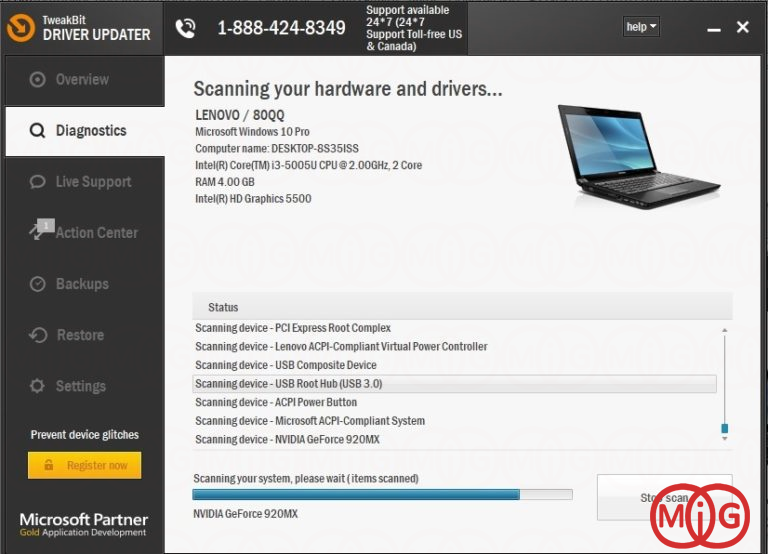
پس از تکمیل شدن اسکن ، یک گزارش از تمامی درایورهای کامپیوتر را مشاهده خواهید کرد. لیست را مرور کرده و به صورت دلخواه درایورهای سخت افزار مورد نظر را بروزرسانی کنید.برای بروزرسانی کافی است بر روی Update در کنار نام درایور کلیک کنید. همچنین برای بروزرسانی تمامی درایورهای سیستم بر روی Update all کلیک کنید تا به طور خودکار همه درایورهای سیستم آپدیت شود.
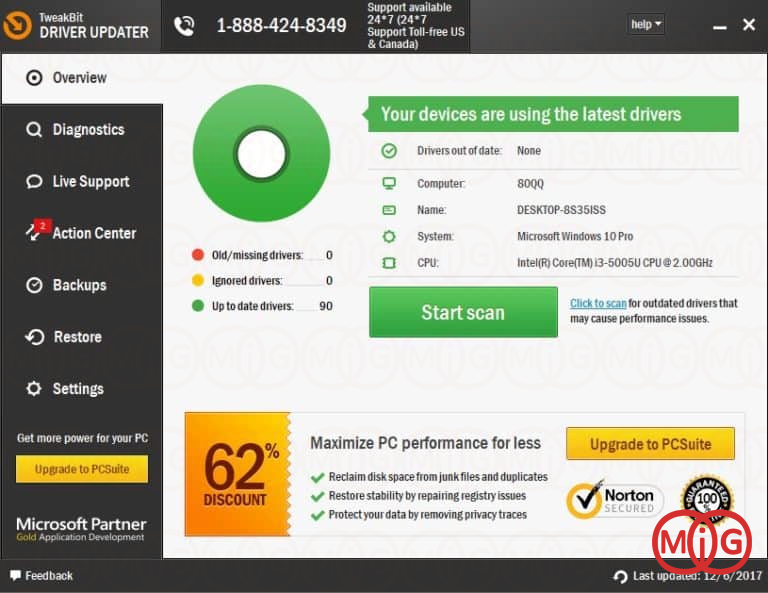
دقت کنید بعضی از درایورها باید در چندین مرحله نصب شود ، بنابر این چندین بار بر روی دکمه Update چندین بار کلیک کنید تا تمامی اجزای آن نصب شود.
راه حل 5) نصب مجدد درایور CD/DVD
اگر نیاز به به روز رسانی درایور دیسک نیست ، میتوانید آن را دوباره نصب کنید. شما میتوانید با کلیک راست بر روی درایور دیسک خود در CD/DVD-ROM drives در پنجره Device Manager راست کلیک کرده و گزینه Unistall کلیک کنید. پس از آن سیستم خود را ریستارت کرده تا پس از بالا آمدن ویندوز درایور دیسک به طور خودکار نصب شود.
راه حل 6) خروج اضطراری
در تمامی دیسک خوان ها (DVD Writer) ها در کنار دکمه Eject یک سوراخ ریزی وجود دارد که با آن میتوان به طور اضطراری دیسک را از آن خارج کرد.

برای این کار سوزن ته گرد یا سوزن باریکی را برداشته و در درون سوراخ به آرامی وارد کنید. سر سوزن باید به پین های گردش دیسک برخورد کند صفحه دیسک بچرخد. با مشاهده دهنه دیسک با دست آن را گرفته و تا ته بیرون بکشید.



)

مشاهده نظرات بیشتر...